Cómo hacer un patrón en Adobe Illustrator
Los patrones son agradables a la vista y pueden darle a tu arte un aspecto único. Si está buscando incorporar patrones en su próximo diseño, le mostraremos cómo crear fácilmente sus propios patrones con Adobe Illustrator.
¿Qué son los patrones en Adobe Illustrator?
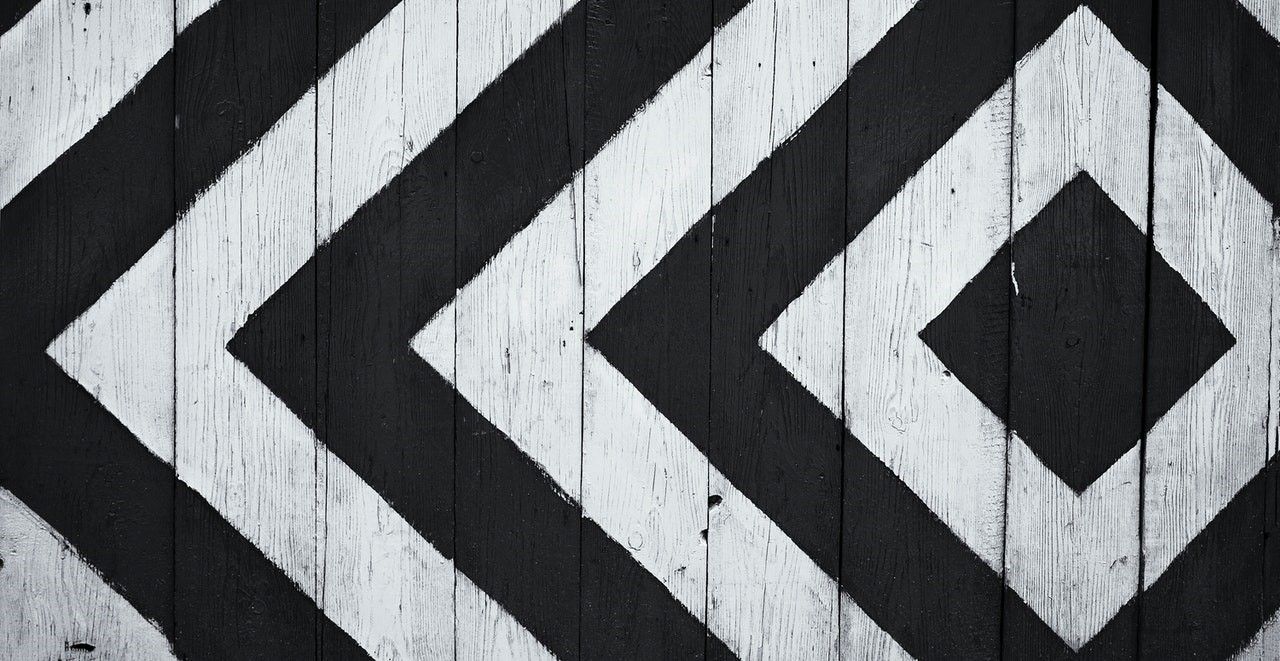
Un patrón es un diseño que se repite a lo largo de una obra de arte. En Adobe Illustrator, puede crear e importar patrones para usar en sus trabajos. Estos patrones pueden ser simples, como una formación de líneas rectas, o sofisticados, como hojas secas en el suelo de la jungla.
En Illustrator, puede hacer un patrón con cualquier diseño que desee. Una vez que crea un patrón, se agrega al panel Muestras donde puede usarlo en su arte.
Cómo crear un patrón en Adobe Illustrator
Para crear un patrón en Illustrator, primero debe diseñar un motivo. Un motivo es un elemento de un diseño que se repetirá para formar un patrón. No hay reglas para diseñar un motivo; puedes diseñar lo que quieras.
Dado que el motivo se repite junto a sí mismo, es importante asegurarse de que se verá bien cuando se coloque junto a una copia de la misma imagen.
En este ejemplo, intentaremos hacer un patrón de ladrillos simple. Puede lograr esto dibujando un rectángulo y luego creando un patrón con mosaicos de ladrillos.
He aquí cómo empezar:
- Cree un nuevo archivo en Illustrator.
- Selecciona la herramienta Rectángulo ( M ).
- Dibuja un rectángulo.
- Cambie el color de relleno a # DC5539 y el color del trazo a # CB4154 . También puede utilizar cualquier otro color de su elección.
Este rectángulo será un solo ladrillo y servirá como motivo para el patrón que vas a hacer. Para crear una pared de ladrillos, debe crear un patrón de este ladrillo y colocarlo encima y al lado de sí mismo.
- Seleccione el rectángulo.
- Vaya al menú Objeto y coloque el cursor sobre Patrón .
- En el menú Patrón, haga clic en Crear . Esto creará instantáneamente un patrón a partir del rectángulo que había seleccionado.
- Una vez que haga clic en Crear , aparecerá la barra de herramientas Opciones de patrón junto con un cuadro de mensaje que indica que el patrón se ha agregado al panel Muestras. Haga clic en Aceptar en el cuadro de mensaje. Ahora puede ver una vista previa de su patrón.
A partir de este momento, el patrón se ha creado y agregado al panel Muestras. Sin embargo, ese patrón no está escrito en piedra y aún puede editarlo. Esto significa que puede seleccionar el rectángulo original y cambiar su tamaño, color u otros atributos, y los rectángulos del patrón también cambiarán.
Ahora es el momento de dar a los ladrillos una formación de pared de ladrillos real.
- En la pestaña Opciones de patrón , abra el menú Tipo de mosaico. Está configurado en Cuadrícula de forma predeterminada.
- En el menú Tipo de mosaico, seleccione Ladrillo por fila .
- En el cuadro Nombre , ingrese un nombre para su nuevo patrón.
- Finalmente, en la barra debajo del nombre del archivo, haga clic en Listo .
Dependiendo del tipo de patrón que desee crear, es posible que desee elegir una opción de Tipo de mosaico diferente.
Probar su nuevo patrón
Ha creado con éxito su propio patrón, y ahora es el momento de usarlo. Tus patrones aparecerán en el panel Muestras. Para este ejemplo, le mostraremos cómo insertar el patrón de ladrillos en un círculo.
- Cree un nuevo archivo en Illustrator.
- Selecciona la herramienta Elipse ( L ).
- Dibuja un circulo.
- Seleccione el círculo y vaya a Propiedades .
- En Apariencia, haga clic en el cuadrado junto a Relleno . Esto abrirá el panel Muestras.
- Desde el panel Muestras, seleccione el patrón que hizo.
¡Voilà! Ahora puede utilizar este patrón en su arte en Illustrator. También puede utilizar esta misma técnica al aplicar patrones a otras áreas de su obra de arte.
Forja tus propios patrones
Los humanos buscan encontrar patrones en todo. Con Illustrator, puede crear patrones y usarlos en su arte. Esto hace que la creación de un diseño sea aún más eficiente.
